Die Kontakte-Webdatenbank von Access 2010 ermöglicht den Zugriff auf Kunden- und Partnerdetails und erleichtert die Verwaltung wichtiger Informationen. Mit dieser Vorlage können Sie in kurzer Zeit Namen und Adressdaten, Telefonnummern und E-Mail-Adressen nachverfolgen und sogar Bilder, Dokumente oder sonstige Dateien anhängen.
Im folgenden Video wird kurz gezeigt, wie diese Vorlage verwendet werden kann.
Klicken Sie auf den Link, um die Vorlage "Kontakte-Webdatenbank" herunterzuladen (sofern Sie die Vorlage noch nicht heruntergeladen haben).
Im weiteren Verlauf dieses Artikels wird gezeigt, wie Sie mit dieser Vorlage eine verfügbare Kontaktliste nutzen, um die Effizienz Ihres Unternehmens zu erhöhen.
Inhalt dieses Artikels
Erstmaliges Verwenden der Datenbank
Wenn Sie die Kontakte-Datenbank zum ersten Mal verwenden, wird in Access die Seite Erste Schritte angezeigt. Darüber hinaus sollten die folgenden Registerkarten angezeigt werden, auf denen Sie Kontaktinformationen hinzufügen, bearbeiten oder suchen können.
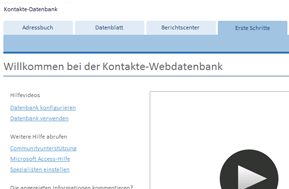
|
Registerkarte |
Inhalt/Funktionen |
|
Erste Schritte |
Informationen zur Verwendung der Vorlage. |
|
Hinzufügen und Bearbeiten von Kontaktnamen und -informationen. |
|
|
Datenblattansicht von Kontakten. |
|
|
Schnellansicht und -zugriff auf die Berichte in der Datenbank. |
Weitere Informationen zur Kontakte-Webdatenbank
Durch Klicken auf die Links auf der Seite Willkommen bei der Kontakte-Webdatenbank können Sie mehr zur Verwendung der Vorlage erfahren, indem Sie sich die Videos ansehen. Außerdem können Sie nützliche Informationen zum Anpassen der Daten und zum Einstellen eines Spezialisten finden oder Feedback zur Vorlage senden. Der nächste Abschnitt umfasst Informationen zum Erstellen der Kontakte-Datenbank, zum Verwenden der Datenbank für Berichte verwenden, zu den Verwaltungsmöglichkeiten der Datenbank und zu Ressourcen für die nächsten Schritte.
Möglichkeiten zum Hinzufügen von neuen Kontakten
Die Vorgehensweise zum Erstellen einer Datenbank mit einer Vorlage ist für eine Webdatenbank und eine Clientdatenbank gleich.
-
Klicken Sie auf der Registerkarte Adressbuch auf Neuen hinzufügen.
Tipp: Sie können die Daten auch im Datenblatt eingeben. Klicken Sie dazu auf die Registerkarte Datenblatt und dann im Feld ID auf Neu.
-
Geben Sie im Formular Kontaktdetails die vorhandenen Informationen ein.
-
Wenn Sie einen weiteren Kontakt hinzufügen möchten, klicken Sie auf Speichern und neuer Kontakt, und wiederholen Sie Schritt 3. Andernfalls klicken Sie auf Speichern und schließen.
Tipp: Wenn Sie über eine Kontaktliste verfügen, die in Microsoft Excel erstellt wurde, können Sie Zeit sparen, indem Sie die Daten in die Datenbank importieren.
Weitere Informationen finden Sie unter Importieren von oder Verknüpfen mit Daten in einer Excel-Arbeitsmappe.
Anzeigen und Bearbeiten von Kontakten
Access bietet mehrere Möglichkeiten, um Kontakte anzuzeigen oder zu bearbeiten. Sie können die Kontaktdetails über die Registerkarte Adressbuch oder die Registerkarte Datenblatt öffnen. Die Datenblattansicht ist besser geeignet, um die Information lediglich anzuzeigen und geringfügige Änderungen vorzunehmen. Das Formular "Kontaktdetails" ist besser für Änderungen von Details geeignet.
Anzeigen und Bearbeiten von Kontakten im Formular "Adressbuch"
-
Klicken Sie auf die Registerkarte Adressbuch.
-
Klicken Sie im linken Bereich auf den Namen des anzuzeigenden Kontakts.
-
Wenn Sie einen Kommentar zu dem Kontakt hinzufügen möchten, geben Sie diesen Kommentar in das Feld Kommentar hinzufügen ein, und klicken Sie auf Speichern.
-
Wenn Sie weitere Informationen zum Kontakt bearbeiten möchten, klicken Sie auf Details bearbeiten, bearbeiten Sie die Informationen den Anforderungen entsprechend, und klicken Sie dann auf Speichern und schließen.
Anzeigen und Bearbeiten von Kontakten im Formular "Datenblatt"
-
Führen Sie einen Bildlauf zu dem Kontakt aus, den Sie bearbeiten möchten, und klicken Sie in die Spalte ID.
Daraufhin wird in Access das Formular Kontaktdetails geöffnet. -
Nehmen Sie die gewünschten Änderungen vor, und klicken Sie dann auf Speichern und schließen.
Bearbeiten der Elemente in einer Dropdownliste
Die meisten Dropdownlisten in der Kontakte-Webdatenbank können Ihren Anforderungen entsprechend bearbeitet werden. Verwenden Sie das folgende Verfahren:
-
Klicken Sie auf den nach unten weisenden Pfeil, um die Liste anzuzeigen. Wenn die Liste bearbeitet werden kann, wird direkt unter der Liste die Schaltfläche Listenelemente bearbeiten angezeigt.
-
Klicken Sie auf die Schaltfläche Listenelemente bearbeiten.
-
Geben Sie im Dialogfeld Listenelemente bearbeiten die gewünschten Listenelemente (jeweils eines pro Zeile) ein.
-
Optional können Sie einen Standardwert aus der Liste Standardwert auswählen.
-
Klicken Sie auf OK.
Anfügen von Dateien an einen Datensatz
Wenn ein Formular oder ein Datenblatt ein Feld Anlagen enthält, können Sie mit diesem Feld Bilder, Dokumente oder andere Dateien an den Datensatz anfügen. Verwenden Sie das folgende Verfahren:
-
Doppelklicken Sie auf das Feld Anlagen.
-
Klicken Sie im Dialogfeld Anlagen auf Hinzufügen.
-
Suchen Sie die anzufügende Datei, und klicken Sie dann auf Öffnen.
-
Klicken Sie im Dialogfeld Anlagen auf OK.
Suchen nach einem Kontakt
Suchfelder sind in den Formularen Adressbuch und Datenblatt enthalten. So suchen Sie nach einem Kontakt:
-
Geben Sie einen beliebigen Teil des Namens, der Firma, der Adresse oder der Telefonnummer in das Suchfeld ein, und klicken Sie dann auf das Symbol Suchen, oder drücken Sie die EINGABETASTE. Access filtert die Datensätze heraus, die die von Ihnen eingegebenen Suchbegriffe enthalten.
-
Zum Zurücksetzen der Suche löschen Sie den Inhalt des Suchfelds, und klicken dann auf das Suchsymbol oder drücken die EINGABETASTE.
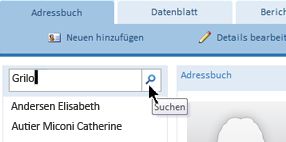
Anzeigen und Drucken von Berichten
Wählen Sie das am besten geeignete Berichtsformat aus. Die Vorlage stellt auf der Registerkarte Berichtscenter die folgenden fünf Berichte zur Verfügung:
|
Berichtsname |
Format |
|
Adressbuch |
Die Kontakte und Details werden in einem Verzeichnisformat angezeigt. |
|
Kontaktdetails |
Zusätzlich zu den Kontaktinformationen werden die Feldnamen angezeigt. |
|
Telefonbuch |
Die Kontakte und die Telefonnummern werden angezeigt. |
|
Druckbare Etiketten |
Die Kontakte werden im Etikettenformat angezeigt. |
|
Kontaktliste |
Die Kontakte werden in alphabetischer Reihenfolge angezeigt. |
Anzeigen von Berichten
-
Klicken Sie auf die Registerkarte Berichtscenter, und klicken Sie dann unter Wählen Sie einen Bericht aus auf den Bericht, den Sie anzeigen möchten.
Drucken von Berichten
-
Klicken Sie auf den Bericht, um eine Vorschau anzuzeigen, und klicken Sie dann auf In neuer Registerkarte öffnen.
-
Klicken Sie auf der Registerkarte Datei auf Drucken, und wählen Sie die gewünschte Druckoption aus.
Veröffentlichen der Datenbank in Access Services
Wenn Sie Zugang zu einem SharePoint-Server haben, auf dem Access Services ausgeführt werden, können Sie die Kontakte-Webdatenbank auf dem Server veröffentlichen und so für Ihr Team bereitstellen. Verwenden Sie das folgende Verfahren:
-
Klicken Sie auf die Registerkarte Datei, und klicken Sie dann auf In Access Services veröffentlichen.
-
Geben Sie im Feld Server-URL die URL des SharePoint-Servers ein, den Sie verwenden möchten.
-
Geben Sie im Feld Websitename den gewünschten Namen für die Datenbank ein. Dieser Name wird Teil der URL.
-
Klicken Sie auf In Access Services veröffentlichen.
Access veröffentlicht die Datenbank auf dem Server. Wenn keine Probleme auftreten, zeigt Access eine Erfolgsmeldung an, die einen Link zu der neuen Webdatenbank enthält.
Weitere Schritte
Im Laufe der Verwaltung von Kontakten mit der Kontakte-Webdatenbank werden Sie wahrscheinlich über neue Möglichkeiten nachdenken, Daten abzufragen oder zu filtern. Eventuell stellen sich auch fest, dass die Datenbank geändert werden muss, damit Ihre Anforderungen besser erfüllt werden. Dieser Abschnitt enthält einige Links zu weiteren Informationen zu den typischen Aufgaben und Änderungen, die Sie vornehmen können.










